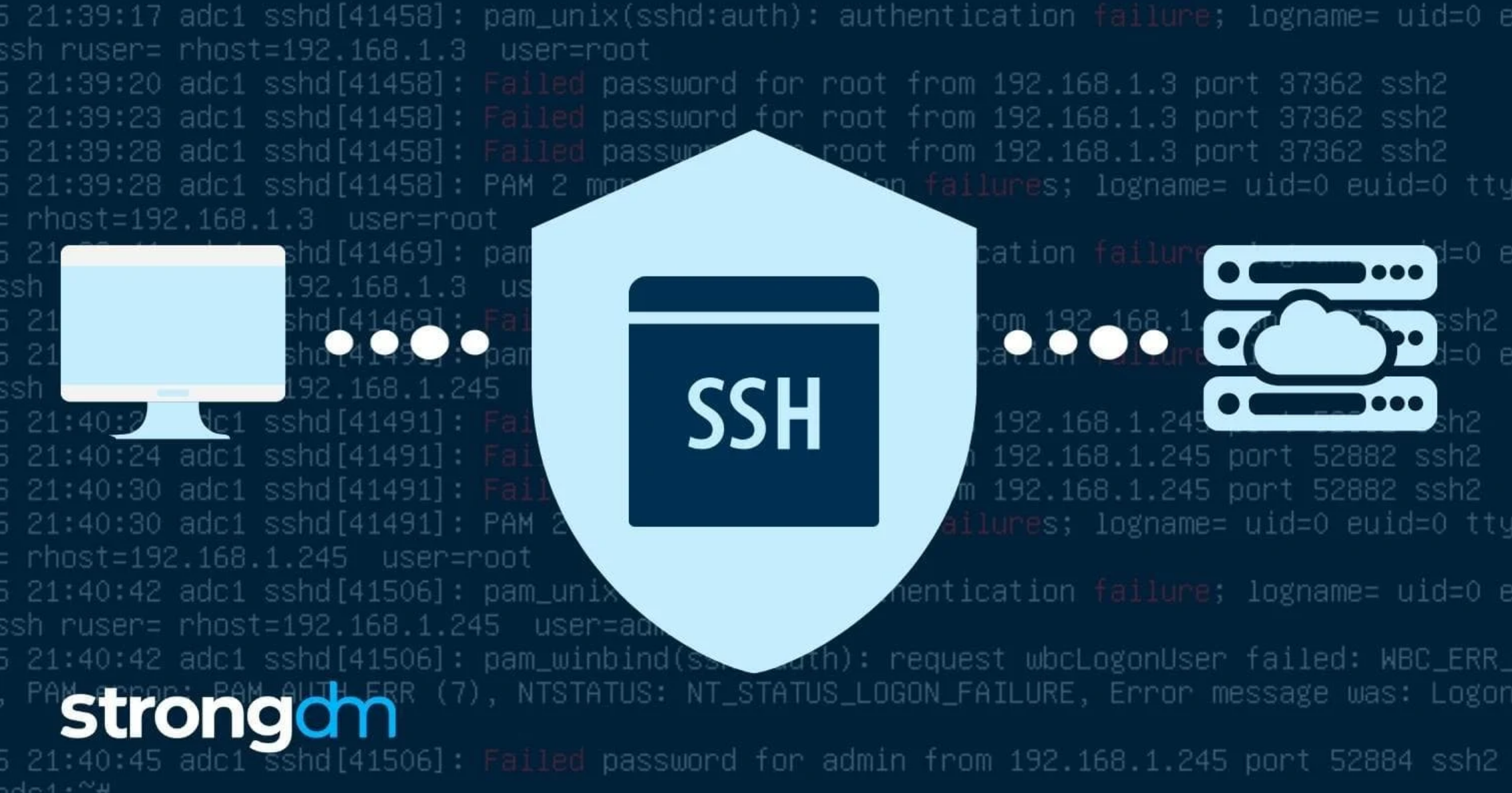1. ssh 설치
- ssh설치를 하기위해 터미널에서 업데이트를 해준다.
sudo apt update- 설치후 아래 명령어를 차례대로 입력한다.
sudo apt install openssh-server
sudo ssh systemctl status ssh
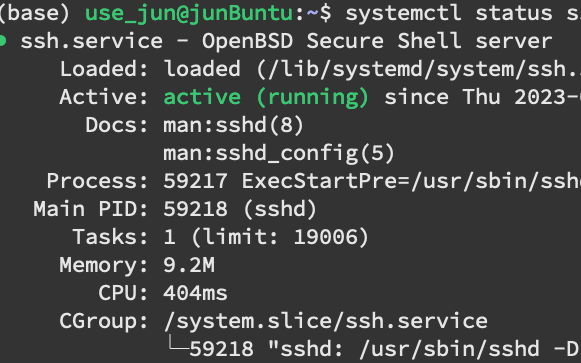
Activate: 부분에 사진과 같이 activate (running) 이 뜨면 정상 적으로 실행 중인 것이다.
2. Port 열기
이후 Client(연결 하려는 PC)에서 ssh 접근을 시도 할때 Local(ssh server가 실행되는 PC)에 연결되는 Port는 기본적으로 22번 포트를 사용하게 되는데 이때 새로운 포트를 통해서 열고 싶다면, ssh설정 파일에 들어가서 새로운 포트를 추가해주어야 한다.
필자의 경우 외부포트가 443번 밖에 열려 있지 않았기 때문에 포트를 수정 해주어야 하는 상황이었다.
먼저 /etc/ssh/ 경로로 이동하여준다.
cd /etc/ssh/sshd_config 파일을 vim으로 열어준다.
sudo vi sshd_config그러면 아래 사진과같이 파일이 열린다.
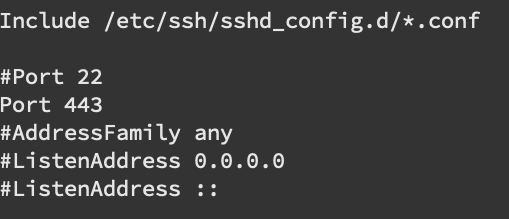
#주석으로 되어있는 Port 22 아래부분에
새롭게 추가할 포트 번호를 입력해준다.
#Port 22
Port 443 << **이부분 삽입**
#AddressFamily any
#ListenAdress ....3. ssh서비스 재시작 후 연결
ssh 설정 파일을 수정하였으니 ssh service를 재시작하여 바뀐 설정을 적용 시켜주어야한다.
sudo service ssh restart위 명령어를 입력하여 ssh를 재시작 해주고 Client에서
ssh -p [portNumber] [userName]@[ssh server ip]입력해주면 정상적으로 접속되는것을 확인 할 수있다.
나의 경우는 아래와 같이 입력하였다.
ssh -p 443 use_jun@255.255.255.0
정상적으로 접속이 가능한 것을 확인 할 수 있다.
마치며
Window를 사용하다가 그냥 저냥한 성능에 괜찮은 퍼포먼스를 보여주지 못하는게 짜증나서, 갑자기 Linux로 Os를 넘어왔다.
한번은 부딫혀봤던 일이라 처음보단 훨신 수월하게 진행 된다고 생각했는데,... 위 상황이 벌어졌던 것이다.
나의 케이스가 일반적인 케이스가 아니라서 같은 정보를 찾아봐도 도움이 될 만한 글이 잘 없었고, 내가 깔끔히 정리 해두면 언젠간 찾아 보지 않을까 하는 생각으로 이 글을 작성 하게 되었다.
늘 부딫히는 문제들이 비슷한게 많기 때문에 한번만 딱 정리해두면 다음엔 수월하게 진행되고, 내가 비기너때 만난 문제들이 다른 비기너들 또한 마주할꺼라 생각된다.
많은 도움이 되면 좋겟다.